有Mac问题吗? 查看 如何在Mac上运行诊断程序 在这篇新帖子中!
内容: 第1部分。什么是Apple Diagnostics?第2部分。如何在Mac上运行诊断程序?第3部分。常见的硬件故障是什么?第4部分。如何维护健康的Mac?部分5。 结论
人们还阅读:如何使用Mac磁盘工具修复磁盘?如何整理Mac
第1部分。什么是Apple Diagnostics?
Apple诊断是Mac中必不可少的工具,它可以验证所有硬件组件并对其进行故障排除。 它确定硬件的哪一部分发生故障,并在诊断后提供解决方案。
但是,您只能 在Mac上运行诊断 如果您已确定并找出问题所在。
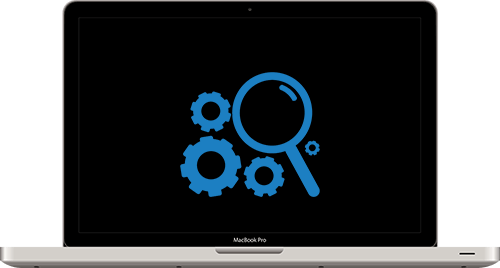
如何在Mac上隔离和验证硬件问题?
为了真正扎根,您必须在设备上进行大量探测。 这样的方案在验证硬件问题方面可能有很大帮助。 进行问卷调查,并开始回答每一个完整的详细信息。
- 有什么问题? –是否显示任何错误消息,任何意外的软件行为或异常的硬件故障?
- 什么时候开始的? –请注意,如果您能记得第一次发生的事情,那么在开始起作用之前您要做的最后一件事是什么。 如果有间隔或顺序,也要记下来。 在设备上进行任何更改后是否发生了? 它会在启动时发生吗?
- 检查文件 –如果问题是基于应用程序的,则可以检查其中包含的“自述文件”。 如果它是第三方应用程序,请检查发布者的网站是否存在任何已知问题。
现在,您已经执行了探测,尝试遍历基本规则:
- 检查最新的软件/固件更新
- 重新启动或重新启动
如果您认为这是硬件问题,则可以在Mac上运行诊断程序。 有一个内置的Apple硬件测试(也称为诊断程序),用于识别硬件原因。
第2部分。如何在Mac上运行诊断程序?
现在,如果您认为自己遇到了硬件故障,则必须真正确定必须解决的硬件部分。
它可能来自CPU,GPU,磁盘,内存或过热风扇。 也可能是其他潜在的硬件故障。
如果您的Mac是2013年或更早版本的Mac,则可以将其作为硬件测试找到,但使用最新型号的计算机可以查看Apple Diagnostics。
要在Mac上运行诊断程序,请遵循以下这些简单指南:
- 对于使用iMac或基于台式机的设备的用户,请拔下除以下设备以外的所有连接到该设备的外部设备:键盘,鼠标,显示器和扬声器
- 检查设备的周围环境。 确保Mac放在平坦,坚硬且通风良好的表面上
- 完全关闭Mac电源
- 立即将其打开,并在启动时按住键盘上的D键。 一直按住直到看到屏幕询问您的首选语言。 检测到您的语言后,它将显示一个进度条,开始检查Mac
- 检查大约需要2-3分钟。 如果Apple Diagnostics发现任何问题,它将为您提供解决方案并提供参考代码。 记下参考代码,然后继续
- 接下来,您必须从以下选项中进行选择:
- 要重复诊断,请单击“再次运行测试”或按
Command + R - 如果您想了解更多信息,包括有关您的服务和支持选项的详细信息,请单击“开始使用”或按
Command + G - 要重新启动Mac,请单击重新启动或按R
- 要关闭,请单击“关机”或按S
第3部分。常见的硬件故障是什么?
既然您已经运行了Apple诊断程序,则可以根据建议的解决方案对设备进行进一步的故障排除。
但是,您认为Mac上硬件问题的原因是什么?常见的参考代码是什么?
我们已经整理了可能会使您的设备冒风险的硬件问题,以及在Apple Diagnostics中会发现的错误代码。
- 视讯/图形卡(4YDC)
- 外置磁盘(4MHD)
- 处理器(4PRC)
- 内存— RAM(4MEM)
- 硬盘和SSD(4HDD)
- 风扇(4MOT)
- 逻辑板(4IRP)
- Wi-Fi-AirPort无线卡(4AIR)发生故障
不幸的是,这些错误大多数都需要Apple专家或技术人员。 但是,一些修复程序也可以自助,例如重置PRAM和SMC。
此重置可能会解决风扇和逻辑板问题。 您也可以使用“磁盘工具”来修复内存(RAM),硬盘和外部驱动器。
在将Mac送到Apple商店进行维修之前,请注意,出于安全目的,您需要备份已存储的所有文件。
我们知道,每当您维修某些硬件组件时,设备始终会有丢失数据的风险。
第4部分。如何维护健康的Mac?
有时您的设备无法正常运行,因为同时运行的设备太多,可能会堵塞内存。 这会降低设备速度,并逐渐引起更多可能的问题。
为了避免Mac变慢或性能下降,您需要摆脱系统内部的混乱和垃圾。 您不能只是手动轻松地找到这些垃圾。
您需要一个具有经过验证的结果的有效程序,以消除混乱,混乱甚至损坏的应用程序和文件。
呈现, iMyMac PowerMyMac,Mac专业软件dedicaboostingo通过扫描所有与垃圾相关的内容来提高设备的性能。 查看显示的结果后,您可以继续删除系统内部的垃圾文件。 它会自动检测不必要的文件,文件夹,缓存等。
从Mac删除所有垃圾邮件后,请检查设备是否仍然运行缓慢。 也许您只需要清理即可! PowerMyMac可免费下载可在设备上安装并运行的软件。 让它扫描以检查和分析您的Mac运行状况。
部分5。 结论
我们终于学会了 在Mac上运行诊断。 我们希望下次您怀疑设备上可能存在硬件问题; 您现在已经非常了解Apple诊断程序。
为了获得更好的Mac性能和清理效果,请使用 PowerMyMac。 这是在Mac上处理垃圾相关杂物的最佳工具。 您是否已经尝试过Apple Diagnostics?



